Créez une clé USB amorçable sans formatage à l'aide de Ventoy2Disk
Si vous créez souvent des lecteurs USB amorçables à l'aide d'un logiciel tiers sous Windows , vous devrez peut-être d'abord le formater. Cependant, vous pouvez utiliser Ventoy2Disk , qui est un outil gratuit pour créer une clé USB amorçable sans formatage(create a bootable USB drive without formatting) . Vous pouvez créer une clé USB(USB) multiboot à l'aide de ce logiciel gratuit. Jetons un coup d'œil aux fonctionnalités et aux options afin que vous puissiez commencer.
Fonctionnalités et options de Ventoy2Disk
Vous ne trouverez pas beaucoup de fonctionnalités d'options dans cet outil. Cependant, il fait bien son travail prévu. Supposons que vous ayez une clé USB(USB) amorçable d' Ubuntu , mais que vous souhaitiez créer une clé USB amorçable de Windows 10(create a bootable pen drive of Windows 10) - ou que vous souhaitiez créer une clé USB multiboot(create a multiboot USB drive) sur Windows 10 . À ces moments-là, vous pouvez utiliser l' outil Ventoy2Disk pour faire le travail sans aucun problème.
Généralement, les utilisateurs doivent formater la clé USB pour la rendre disponible pour une autre ISO d'un système d'exploitation. Le point fort de ce logiciel est que vous n'avez pas besoin de formater la clé USB(USB) , que vous souhaitiez créer une clé multiboot avec deux, trois ou quatre fichiers ISO . La deuxième chose la plus importante est que vous devez suivre le processus d'installation une fois. Une fois le logiciel lié à votre clé USB(USB) , vous pouvez copier-coller le fichier ISO pour en faire un stockage amorçable.
Avant de commencer, assurez-vous que vous avez tous les fichiers ISO sur votre PC. (ISO)De plus, le nom ou le chemin du fichier ne doit pas contenir d'espace ni de caractère non ASCII.
Créer (Create)une clé USB(USB) amorçable sans formatage
Pour créer une clé USB(USB) amorçable sans formatage à l'aide de Ventoy2Disk(Ventoy2Disk) , suivez ces étapes-
- Téléchargez Ventoy2Disk(Download Ventoy2Disk) sur le site officiel.
- Extrayez le fichier.
- Insérez la clé USB.
- Ouvrez Ventoy2Disk.exe sur PC.
- Choisissez le périphérique USB.
- Cliquez sur le bouton Installer.
- Copiez-collez les fichiers ISO sur la (ISO)clé USB(USB) .
- Redémarrez le PC pour effectuer l'installation.
Une fois le téléchargement terminé, extrayez ou décompressez le fichier sur votre ordinateur. Maintenant, insérez la clé USB(USB) dans votre ordinateur. Après cela, double-cliquez sur le fichier Ventoy2Disk.exe pour ouvrir la fenêtre de configuration. Ça devrait ressembler a quelque chose comme ca-
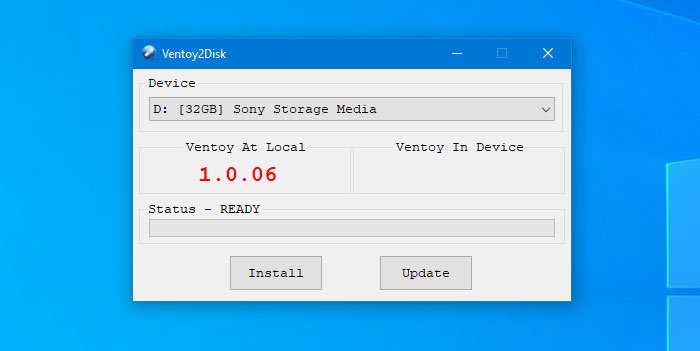
Il devrait détecter automatiquement la clé USB . (USB)Si ce n'est pas le cas, vous pouvez développer la liste déroulante Périphérique et sélectionner votre (Device)clé USB(USB) en conséquence. Après cela, cliquez sur le bouton Installer(Install ) pour qu'il puisse démarrer le processus d'installation du logiciel.
Pour votre information, c'est le seul moment où votre clé USB(USB) doit être formatée. Par conséquent, il est essentiel de sauvegarder vos données si elles contiennent quoi que ce soit.
Une fois que vous avez cliqué sur le bouton Installer(Install) , il affiche un message d'avertissement et votre autorisation de formater la clé USB(USB) . Après cela, il faut quelques secondes pour terminer le processus d'installation. Une fois cela fait, vous devriez trouver un message de réussite sur votre écran. Après cela, vous pouvez voir deux partitions - ex FAT et FAT . Vous devez copier-coller tous les fichiers ISO sur la partition ex FAT , qui doit être nommée Vetoy(Ventoy) .
Maintenant, vous pouvez passer par le processus d'installation du système d'exploitation. Pour cela, insérez la clé USB(USB) dans l'ordinateur souhaité et redémarrez le PC. Vous serez accueilli avec l'écran suivant-
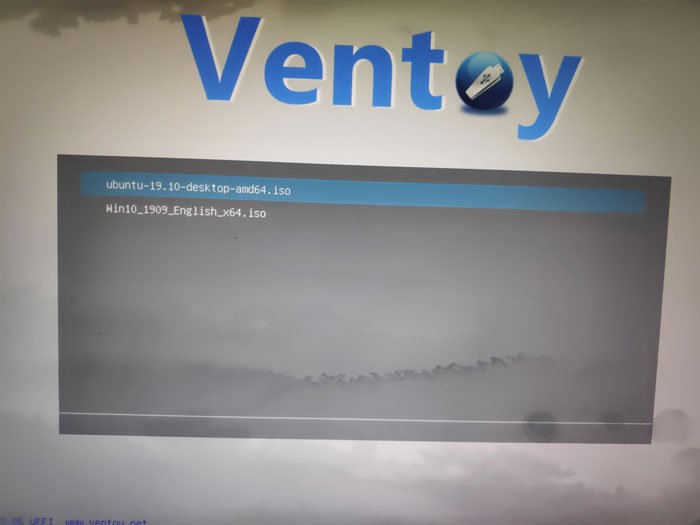
Vous pouvez choisir un système d'exploitation dans la liste à l'aide de la touche Up/Down et le sélectionner en appuyant sur le bouton Entrée . (Enter)Après cela, vous pouvez accéder à l'écran d'installation habituel du système d'exploitation respectif.
Si vous aimez cet outil, vous pouvez le télécharger depuis le site officiel(official website)(official website) . Il prend en charge la plupart des systèmes d'exploitation standard, y compris Windows 10/8/7 , Ubuntu , Debian , etc. Vous pouvez consulter la page ISO testée(Tested ISO) sur leur site Web pour obtenir la liste de tous les systèmes d'exploitation pris en charge.
Related posts
Rufus: Create and Format amorçable USB flash
HardLink Shell Extension: Create Hardlinks, Symbolic Links, Junctions
Create Notes simples avec PeperNote pour Windows 10
Create images amicales web avec Bzzt! Image Editor pour Windows PC
Junior Icon Editor software Téléchargement gratuit: Create and edit Icons
MKVToolNix: Create, alter, split, joignez-vous, view WebM and MKV files
Benchmark, Monitor Hard Disks, USB - CrystalDiskMark, CrystalDiskInfo
Comment convertir FLAC au format MP3 file à l'aide de convertisseurs gratuits
IconRestorer Aide Save, Restore, Manage votre Desktop Icon Positions
MAX SyncUp: Create Backups, Sync ordinateurs sur Internet
USB Device Tree Viewer, un programme Microsoft USBView
Effacer vos données afin que personne ne puisse jamais le récupérer avec OW Shredder
Microsoft Keyboard Layout Creator: Create Mise en page de clavier personnalisé
Visual Subst: Create Virtual Drives pour votre Folders & Cloud Storage
Create Raccourcis sur les touches Registry à l'aide de Registry Shortcuts freeware
Modifier, Add, Remove Articles de New Context Menu à Windows 10
Best Software & Hardware Bitcoin Wallets pour Windows, iOS, Android
Create Image Maps utilisant Image Map Generator software gratuit pour PC
Comment créer et utiliser une clé USB de récupération Windows 11
Watch TV numérique et écouter Radio sur Windows 10 avec ProgDVB
